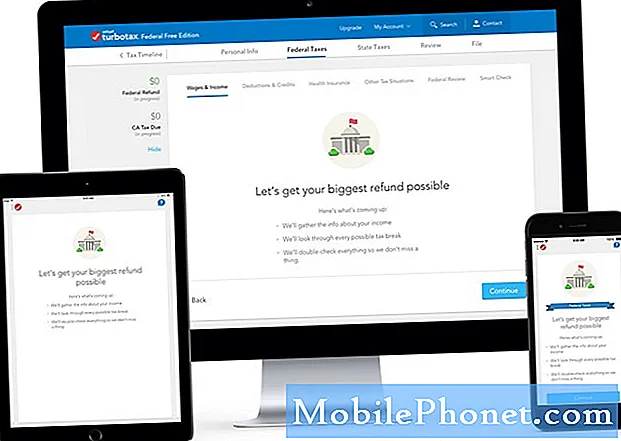เนื้อหา
- วิธีแก้ไขปัญหาแบตเตอรี่ของ iPad
- วิธีแก้ไขปัญหา Wi-Fi ของ iPad
- วิธีแก้ไขปัญหาบลูทู ธ iPad
- วิธีแก้ไขปัญหาแอพ iPad
- วิธีปรับปรุงประสิทธิภาพบน iPad
- วิธีแก้ไขปัญหา iMessage ของ iPad
- วิธีแก้ไขปัญหา iPad AirDrop
- วิธีแก้ไข Reboots แบบสุ่มของ iPad
- วิธีแก้ไขปัญหาข้อมูลเซลลูล่าร์ iPad
- วิธีแก้ไขปัญหา iPad หากไม่มีสิ่งอื่นใดทำงาน
- ติดตั้ง iOS 12.2 เพื่อความปลอดภัยที่ดีขึ้น
วันนี้เราต้องการดูปัญหาทั่วไปเกี่ยวกับ iPad Pro, iPad Air, iPad mini และ iPad และแสดงวิธีการแก้ไขปัญหา
แอปเปิ้ลเปิดตัวอัปเดต iOS 10 เป็นจำนวนมาก แต่ผู้ใช้ iPad ยังคงต่อสู้กับปัญหาต่าง ๆ เช่นแบตเตอรี่หมด, ปัญหาเกี่ยวกับ Wi-Fi และบลูทู ธ , ปัญหาเกี่ยวกับ AirDrop และอีกมากมาย
การอัปเดต iOS 10.3 ของ บริษัท แก้ไขปัญหาเหล่านี้บางอย่าง แต่เราคาดว่าจะมีบางอย่างในอีกไม่กี่เดือนข้างหน้า
โดยที่ในใจเราต้องการแบ่งปันการแก้ไขบางอย่างสำหรับปัญหา iPad ทั่วไปที่มีผลกระทบต่อ iPad Pro, iPad Air, iPad mini และ iPad Retina เจ้าของ การแก้ไขส่วนใหญ่ควรทำงานบน iOS 7, iOS 8, iOS 9 เช่นกัน
วิธีแก้ไขปัญหาแบตเตอรี่ของ iPad
ปัญหาเกี่ยวกับอายุการใช้งานแบตเตอรี่ยังคงทำให้เกิดภัยพิบัติต่อผู้ใช้ iPad จำนวนมาก และในขณะที่เป็นเรื่องง่ายที่จะตำหนิ Apple และ iOS ที่อัปเดตสำหรับปัญหาของคุณมีโอกาสที่จะเป็นแอปพลิเคชันของบุคคลที่สามหรือนิสัยที่ไม่ดีของคุณซึ่งทำให้เกิดปัญหา
มีหลายสิ่งที่คุณสามารถลองได้หาก iPad ของคุณเริ่มแสดงแบตเตอรี่หนักหมดไม่มีปัญหาหรือหากคุณเริ่มประสบปัญหาหลังจากอัพเกรด iOS เป็นเวอร์ชั่นใหม่
ในขณะที่มีหลายสิ่งที่ผู้คนแนะนำเราคิดว่ามีการแก้ไขหลายอย่างที่ผู้ใช้ iPad ควรลองก่อนนำอุปกรณ์เข้าสู่ Apple Store

การแก้ไขเหล่านี้มีตั้งแต่การปรับแต่งขนาดเล็กไปจนถึงการเปลี่ยนแปลงในการใช้งานโดยรวมรายวัน ทุกคนมีศักยภาพในการแก้ไขอายุการใช้งานแบตเตอรี่ iOS ที่ไม่ดีและเราขอแนะนำให้คุณดูก่อนทำการรีเซ็ตเป็นค่าเริ่มต้นจากโรงงานหรือนำ iPad เข้ามา
วิธีแก้ไขปัญหา Wi-Fi ของ iPad
ปัญหา Wi-Fi เป็นเรื่องที่สร้างความรำคาญให้กับผู้ใช้ iPad หลายคนเป็นเวลาหลายปีและเรายังคงได้ยินข้อร้องเรียนหลังจากการเปิดตัว iOS 10
ผู้ใช้ iPad ได้ร้องเรียนเกี่ยวกับปัญหาที่หลากหลายตั้งแต่สีเทา Wi-Fi เป็นสีเทาจนถึงปัญหาการเชื่อมต่อ
น่าเสียดายที่ไม่มีการแก้ไขปัญหาการรับประกันสำหรับปัญหา Wi-Fi ของ iPad แต่มีบางสิ่งที่ผู้ใช้สามารถลองก่อนทำการรีเซ็ตเป็นค่าโรงงานเปลี่ยนเราเตอร์หรือนำ iPhone ลงไปที่ Apple Store
การแก้ไขเหล่านี้ผ่านมาหลายปีและพวกเขาได้ทำงานกับผู้ใช้ iPad จำนวนมากในอดีต
สิ่งแรกที่คุณต้องทำคือรีเซ็ตการตั้งค่าเครือข่าย นี่เป็นกระบวนการที่ง่ายมากแม้ว่าอาจใช้เวลาสองสามนาทีกว่าจะเสร็จสมบูรณ์ หากต้องการทำสิ่งนี้ให้เปิด iPad ขึ้นมาแล้วไปที่การตั้งค่า> ทั่วไป> รีเซ็ต> รีเซ็ตการตั้งค่าเครือข่าย
คุณจะต้องใช้รหัสผ่านของ iPad และเวลาสักครู่เพราะแท็บเล็ตจะรีบูตตัวเองเพื่อให้การเปลี่ยนแปลงเสร็จสมบูรณ์
คุณจะต้องติดตามรหัสผ่าน Wi-Fi ที่ใช้กันทั่วไปเนื่องจากกระบวนการนี้จะบังคับให้คุณป้อนรหัสผ่านใหม่สำหรับการเชื่อมต่อของคุณ

หากยังไม่สามารถแก้ไขสิ่งต่าง ๆ ได้คุณสามารถลองปิดเครือข่าย Wi-Fi หากต้องการทำเช่นนั้นให้ไปที่การตั้งค่า> ความเป็นส่วนตัว> บริการตำแหน่ง> บริการระบบ หลังจากจัดการสิ่งนี้แล้วให้รีบูต iPad และดูว่าสิ่งต่าง ๆ ได้รับการปรับปรุง
คุณสามารถลองลืมการเชื่อมต่อ Wi-Fi ของคุณ หากต้องการทำเช่นนั้นให้มุ่งหน้าไปที่การตั้งค่า Wi-Fi แล้วแตะวงกลมนั้นด้วยอักษรตัวเล็ก“ i” ที่อยู่ตรงกลาง ลืมการเชื่อมต่อ จากนั้นเชื่อมต่อใหม่ สิ่งนี้ได้ผลสำหรับเราในอดีต
หากวิธีนี้ใช้ไม่ได้ผลให้ลองรีเซ็ตเราเตอร์ของคุณ ถอดปลั๊กออกห้านาทีแล้วเสียบใหม่อีกครั้ง หากไม่ช่วยให้ศึกษาคู่มือและอัปเดตเฟิร์มแวร์ของเราเตอร์
วิธีแก้ไขปัญหาบลูทู ธ iPad
ปัญหาบลูทู ธ เป็นปัญหาที่พบบ่อยของ iOS และพวกเขายังคงสร้างปัญหาให้กับผู้ใช้ iPad ทั่วโลก มีบางสิ่งที่คุณสามารถลองแก้ไขได้
ก่อนอื่นให้ปิดการเชื่อมต่อบลูทู ธ ของคุณจากนั้นเปิดขึ้นมาอีกครั้งเพื่อดูว่ามีประโยชน์หรือไม่สิ่งนี้ช่วยให้เราเชื่อมต่อกับลำโพง Bluetooth ในอดีตอีกครั้ง
ขั้นที่สองลองใช้ฟังก์ชั่น "รีเซ็ตการตั้งค่าทั้งหมด" ในการตั้งค่าของ iPad หากต้องการทำสิ่งนี้ให้เปิด iPad ของคุณแล้วไปที่การตั้งค่า> ทั่วไป> รีเซ็ต> รีเซ็ตการตั้งค่าทั้งหมด การดำเนินการนี้อาจใช้เวลาสักครู่ แต่เป็นการแก้ไขปัญหาที่ทราบกันดีสำหรับบลูทู ธ
หากไม่ได้ผลให้ลืมการเชื่อมต่อบลูทู ธ และเชื่อมต่ออีกครั้ง ในการทำเช่นนั้นมุ่งหน้าไปที่การตั้งค่าบลูทู ธ ของคุณแล้วแตะตัวเล็ก“ i.” ลืมการเชื่อมต่อแล้วลองอีกครั้ง อาจใช้เวลาสักครู่ แต่อาจทำให้ปัญหาของคุณหลุดออกไป
วิธีแก้ไขปัญหาแอพ iPad
เราได้รับการร้องเรียนจำนวนมากเกี่ยวกับแอปพลิเคชันที่หยุดทำงานและค้างใน iOS 10 ผู้ใช้ iPad ไม่ได้เป็นแกนนำในฐานะผู้ใช้ iPhone แต่นั่นไม่ได้หมายความว่าไม่มีปัญหาแอป
Apple จะไม่แก้ไขปัญหาเหล่านี้และมันจะขึ้นอยู่กับนักพัฒนาบุคคลที่สามเพื่อดูแลปัญหาแบบสุ่ม และนั่นหมายความว่าการแก้ไขปัญหาถาวรอาจใช้เวลาสักครู่
โชคดีที่มีบางสิ่งที่ผู้ใช้ iPad สามารถลองและกลับสู่การทำงานของแอปให้อยู่ในสถานะปกติ

ตรวจสอบให้แน่ใจว่ามีการอัปเดตแอปพลิเคชันบน iPad การอัปเดตแอปพร้อมการสนับสนุนสำหรับ iOS 10 เริ่มเล็ดลอดออกมาตั้งแต่เปิดตัวในเดือนกันยายนและคุณจะต้องการโปรแกรมเหล่านี้ถ้าคุณใช้ซอฟต์แวร์ล่าสุด
หากคุณลืมหรือขี้เกียจคุณจะต้องเปิดการอัปเดตอัตโนมัติ App Store การดำเนินการนี้จะอัปเดตแอปโดยอัตโนมัติและตรวจสอบให้แน่ใจว่าแอปนั้นเป็นเวอร์ชันล่าสุดเสมอพร้อมด้วยการแก้ไขข้อบกพร่องล่าสุด หากต้องการทำเช่นนั้นให้เข้าไปที่การตั้งค่า> iTunes & App Store> และสลับในการดาวน์โหลดอัตโนมัติ
หากคุณใช้เวอร์ชันล่าสุดให้ลองติดตั้งแอปใหม่เพื่อดูว่ามีประโยชน์หรือไม่ สิ่งนี้ได้ผลสำหรับเราในอดีต
วิธีปรับปรุงประสิทธิภาพบน iPad
ประสบการณ์ของเราใน iOS 10 นั้นค่อนข้างแข็งแกร่ง แต่เรารู้ว่าบางคนประสบปัญหาด้านประสิทธิภาพ ผู้ที่สังเกตเห็นว่าประสิทธิภาพลดลงมีบางสิ่งที่พวกเขาสามารถลองปรับปรุงประสิทธิภาพได้
มีวิธีการบางอย่างเพื่อเพิ่มความเร็วในการทำงานบน iPad หากมันได้รับการเปลี่ยนแปลงเล็กน้อย เราได้สรุปกลยุทธ์ที่แตกต่างกันจำนวนมากรวมถึงการลดการเคลื่อนไหวและเอฟเฟกต์สวยการรีเซ็ตการตั้งค่าหรือการคืนค่ากลับสู่การตั้งค่าจากโรงงาน
โปรดทราบว่าไม่มีวิธีแก้ไขทั้งหมดสำหรับปัญหาด้านประสิทธิภาพใน iPad หรือ iPhone ของ Apple หากไม่มีอะไรใช้งานได้ผู้ใช้จะต้องลองใช้สิ่งเหล่านี้ก่อนทำการรีเซ็ตเป็นค่าเริ่มต้นจากโรงงาน
วิธีแก้ไขปัญหา iMessage ของ iPad
เราพบปัญหา iMessage หลายอย่างบน iPad มาหลายปีแล้วและรู้ว่าเจ้าของ iPad รายอื่นมีเช่นกัน
หาก iMessages ของคุณหยุดทำงานสิ่งแรกที่ต้องลองคือการสลับเปิดและปิด iMessage หากไม่ได้ผลให้ลองรีบูตแท็บเล็ต หากไม่สามารถใช้งานได้ก็ถึงเวลาที่จะรีเซ็ตการตั้งค่าเครือข่ายของอุปกรณ์
ในการทำเช่นนั้นให้เข้าไปที่การตั้งค่า> ทั่วไป> รีเซ็ต> รีเซ็ตการตั้งค่าเครือข่าย iPad จะรีบูทข้อความของคุณควรจะทำงานอีกครั้ง
หากวิธีนี้ไม่ช่วยให้ตรวจสอบให้แน่ใจว่า Apple ไม่มีไฟดับ
วิธีแก้ไขปัญหา iPad AirDrop
AirDrop เป็นวิธีที่รวดเร็วในการแชร์ไฟล์ผ่านอุปกรณ์ต่างๆ นอกจากนี้ยังเป็นคุณลักษณะที่เป็นปัญหาสำหรับผู้ใช้บางคนในอดีต เราเองประสบปัญหา AirDrop บน iOS ถึงแม้ว่าเราสามารถแก้ปัญหาได้ด้วยวิธีง่ายๆ

ผู้ใช้ iPad ที่ประสบปัญหาเกี่ยวกับ AirDrop รวมถึงการไม่สามารถส่งไฟล์หรือค้นหาผู้ใช้จะต้องการลองสลับ AirDrop กับทุกคน
หากต้องการทำเช่นนั้นให้ดึงศูนย์ควบคุมขึ้นจากด้านล่างของหน้าจอและเปลี่ยนการตั้งค่าจากปิดหรือที่อยู่ติดต่อเป็นทุกคนเท่านั้น เมื่อเปิดการตั้งค่านี้เราสามารถแชร์ไฟล์ในทุกอุปกรณ์ที่ใช้ iOS
วิธีแก้ไข Reboots แบบสุ่มของ iPad
ผู้ใช้ iPad ได้ร้องเรียนเกี่ยวกับการรีบูตแบบสุ่มที่น่าหงุดหงิดที่อุปกรณ์ตั้งค่าเองอย่างน่าอัศจรรย์ สิ่งเหล่านี้อาจยุ่งยากในการแก้ไข แต่นี่เป็นคำแนะนำเล็กน้อย
การรักษาแบบถาวรเพียงอย่างเดียวจะเป็นการอัปเดต iOS และการอัปเดต iOS 10 ที่กำลังจะมาไม่รับประกันว่าจะแก้ไขสิ่งต่าง ๆ โชคดีหลังจากหลายปีของการจัดการกับปัญหาเหล่านี้เรามีเคล็ดลับในการลองและลดปัญหาที่สุ่มมากนี้
ก่อนอื่นให้ลองรีสตาร์ท iPad นี่เป็นเกมที่เล่นง่าย แต่อาจมีผลกระทบในเชิงบวกต่อประสิทธิภาพการทำงานของอุปกรณ์ของคุณโดยเฉพาะหากคุณไม่ได้รีเซ็ตในระยะเวลาอันสั้น
เราขอแนะนำให้ทำการรีเซ็ตในการตั้งค่าทั้งหมด ในการทำเช่นนั้นการตั้งค่า> ทั่วไป> รีเซ็ต> รีเซ็ตการตั้งค่าทั้งหมด
นอกจากนี้ยังอาจคุ้มค่ากับการถอนการติดตั้งแอปล่าสุดเพื่อดูว่ามีประโยชน์หรือไม่
วิธีแก้ไขปัญหาข้อมูลเซลลูล่าร์ iPad
เราได้รับการร้องเรียนเกี่ยวกับปัญหาข้อมูลมือถือใน iPads ที่เรียกใช้การอัปเดต iOS 10 การเชื่อมต่อช้าไม่มีการเชื่อมต่อและปัญหาสุ่มอื่น ๆ ที่ทำให้เกิดปัญหากับผู้ใช้ iPad และ iPhone บางคนในช่วงเวลานับตั้งแต่เปิดตัว

หากต้องการลองแก้ไขสิ่งเหล่านี้ก่อนอื่นให้ลองรีสตาร์ท iPad สิ่งนี้ได้ผลสำหรับเราในอดีต หากการแก้ไขอย่างง่ายนั้นใช้งานไม่ได้ให้ลองเปิดและปิดข้อมูลมือถือ สิ่งนี้มีผลในเชิงบวกต่อการเชื่อมต่อของเรา ในการทำเช่นนั้น Cellular> Cellular Data> Toggle Off
ท้ายที่สุดหากไม่สามารถใช้งานได้ให้ลองเปิดโหมดเครื่องบินรอประมาณ 30 วินาทีจากนั้นจึงปิดโหมดดังกล่าว สิ่งนี้เช่นเดียวกับการแก้ไขอื่น ๆ ได้ทำงานเพื่อขจัดปัญหาข้อมูลมือถือ
หากไม่มีอะไรใช้งานได้โปรดติดต่อผู้ให้บริการของคุณเพื่อดูว่ามีไฟฟ้าดับในพื้นที่ของคุณหรือไม่
วิธีแก้ไขปัญหา iPad หากไม่มีสิ่งอื่นใดทำงาน
หากวิธีนี้ใช้ไม่ได้ผลและฟอรัมการสนทนาของ Apple ไม่ช่วยเรามีสองคำแนะนำ ก่อนอื่นให้นำ iPad ไปที่ Genius Bar ที่ Apple Store ในพื้นที่ พวกเขาจะช่วยวินิจฉัยปัญหาหากทำได้
คุณอาจได้รับการติดต่อกับหน้าสนับสนุนของ Apple ใน Twitter เพื่อดูว่าพนักงานที่นั่นสามารถช่วยคุณแก้ปัญหาของคุณได้หรือไม่
ผู้ที่ไม่สามารถหรือไม่ต้องการไปเส้นทางนั้นจะต้องพิจารณาทำการรีเซ็ตเป็นค่าจากโรงงาน การรีเซ็ตจากโรงงานจะล้าง iPad ให้สะอาดแม้ว่ามันเคยทำงานสิ่งมหัศจรรย์สำหรับอุปกรณ์ในอดีต
หากต้องการทำเช่นนั้นเลือกการตั้งค่า> ทั่วไป> รีเซ็ต> ลบเนื้อหาและการตั้งค่าทั้งหมด สิ่งนี้จะล้างข้อมูลทุกอย่างจาก iPad ดังนั้นควรสำรองข้อมูลก่อนทำสิ่งนี้แม้ว่าเราจะไม่แนะนำให้ติดตั้งจากการกู้คืนก็ตาม
4 เหตุผลที่ไม่ควรติดตั้ง iOS 12.2 และ 9 เหตุผลที่ควรทำ